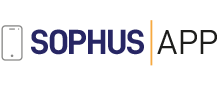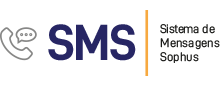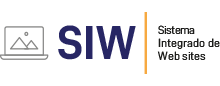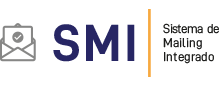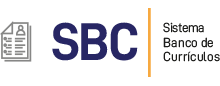Tutoriais: Outlook 2010
Como configurar uma conta de email no Outlook 2010
- Com o Outlook aberto, clique em ARQUIVO. Após clique em ADICIONAR CONTA.
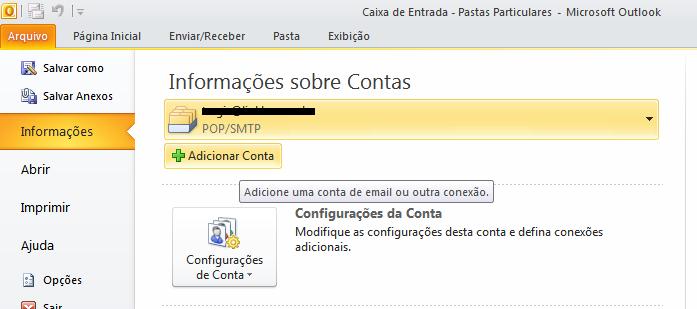
- Selecione a opção DEFINIR MANUALMENTE AS CONFIGURAÇÕES DO SERVIDOR OU TIPOS DE SERVIDOR ADICIONAIS.
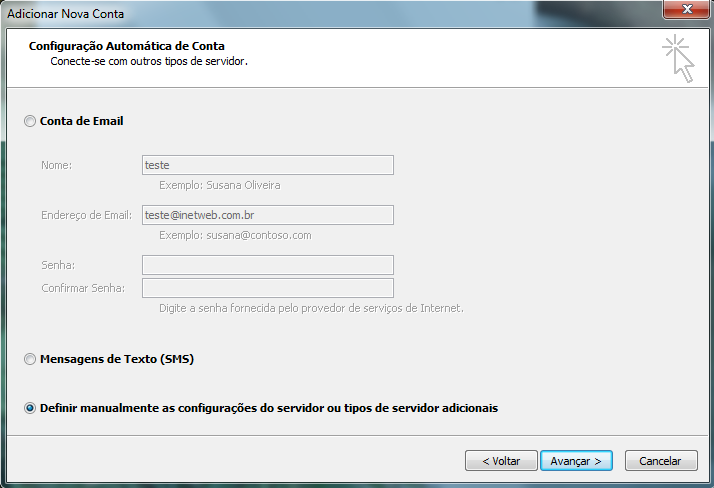
- Na tela de Serviço de e-mail, selecione a opção Email na internet, e clique no botão Avançar.
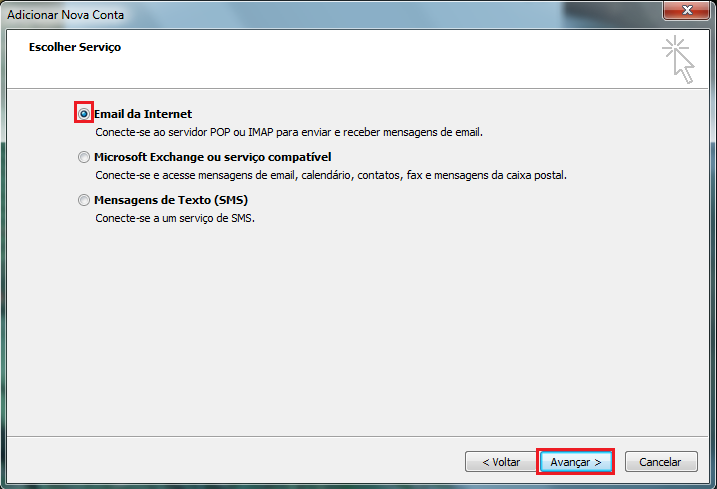
- Na tela Configurações de Email na Internet preencha as informações seguindos as instruções abaixo:
Nome: digite seu nome.
Endereço de Email: digite seu endereço de email completo.
Tipo de Conta: selecione POP3 ou IMAP.
Servidor de entrada de emails: digite seu servidor de entrada - ex: mail.seudominio.com.br.
Servidor de saída de emails (SMTP): digite seu servidor de saída - ex: mail.seudominio.com.br.
Nome de Usuário: digite seu endereço de email completo.
Senha: coloque sua senha.
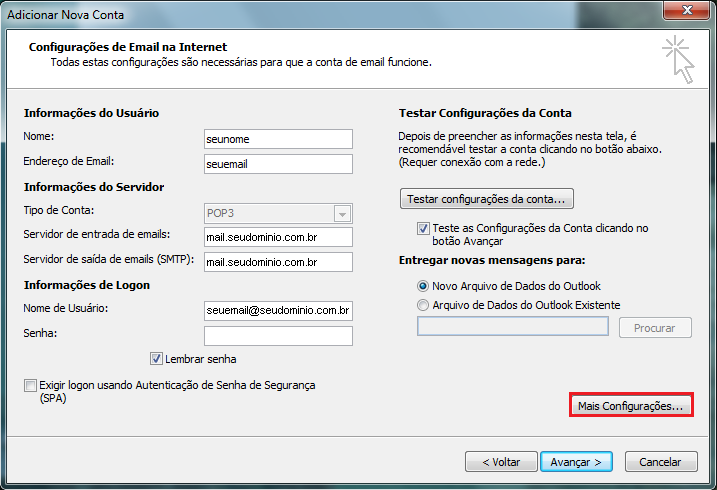
- Clique na opção Mais Configurações.
Clique na aba Servidor de saída e marque a opção Meu servidor de saída (SMTP) requer autenticação.
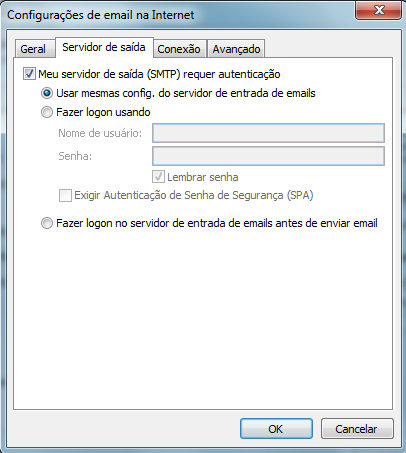
- Selecione a opção Avançado. Em seguida altere a porta do servidor SMTP de 25 para 587, após clique em OK.
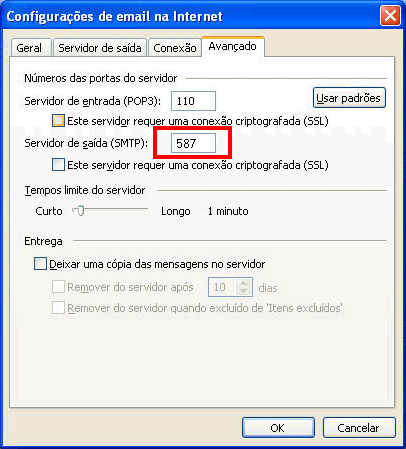
- Clique no botão OK, e clique no botão Avançar. Caso apareça a janela Testar configurações da conta, espere que as configurações sejam realizadas. Terminado os testes, clique no botão Fechar.

- Finalizando as configurações, a seguinte janela será exibida.
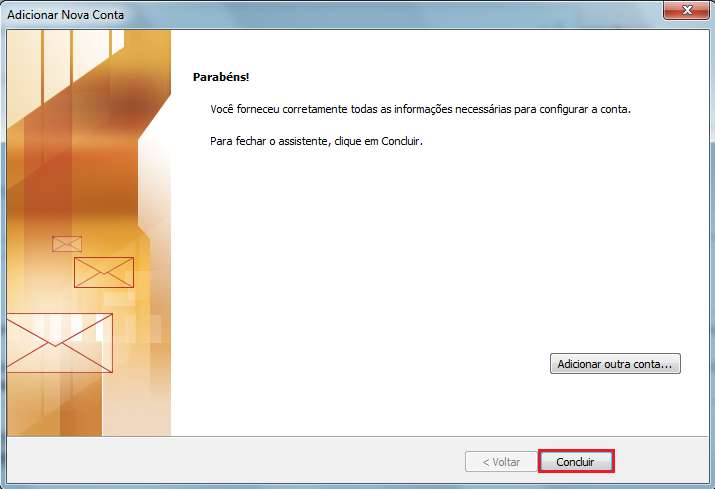
Voltar